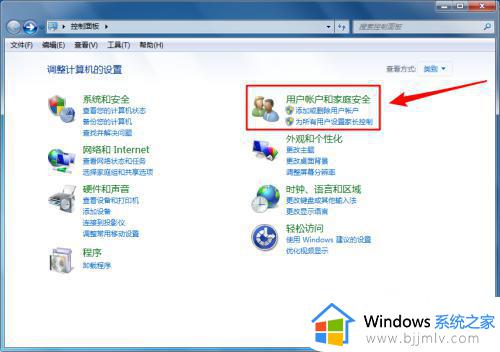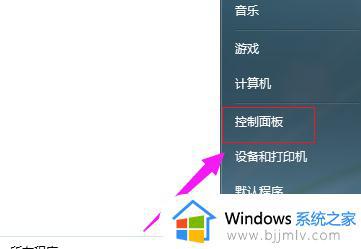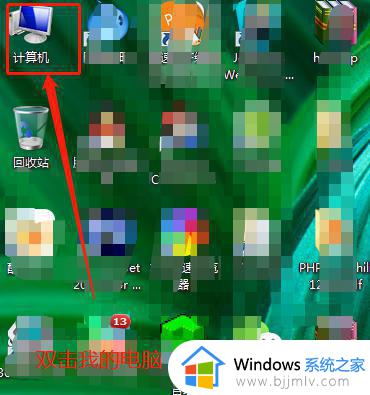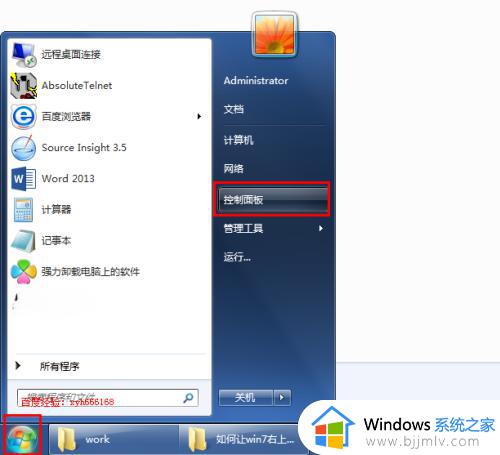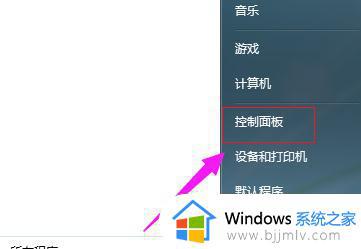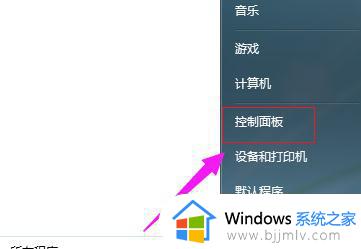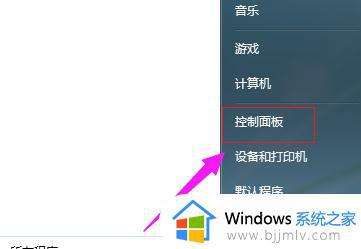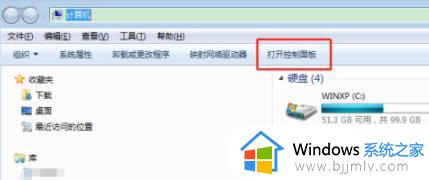win7密码更改方法 win7电脑如何修改密码
更新时间:2023-10-29 15:08:21作者:skai
众所周知,电脑的安全对于我们这些使用电脑的用户来说是十分的重要的,我们为了保护自己win7电脑的隐私安全都会设置一个密码,但是有些小伙伴在设置的时候不小心设置的过于简单,于是就想要重新修改一下密码,对此我们应该怎么操作呢,今天小编就给大家介绍一下win7密码更改方法,快来一起看看吧。
方法/步骤如下所示:
1、同时按下键盘上的Ctrl+Alt+Delete快捷键,打开windows7旗舰版系统的任务选择界面。

2、在windows7旗舰版系统的任务选择界面中,点击“更改密码”,

3、在更改密码窗口中输入旧密码和新密码,然后点击右侧的箭头按钮,

4、开机密码修改完成后,就会出现“您的密码已更改”的提示信息,点击“确定”即可,4所示:

以上全部内容就是小编带给大家的win7密码更改方法详细内容分享啦,还不清楚怎么修改win7电脑密码的小伙伴就快点跟着小编一起来操作,希望对你有帮助。